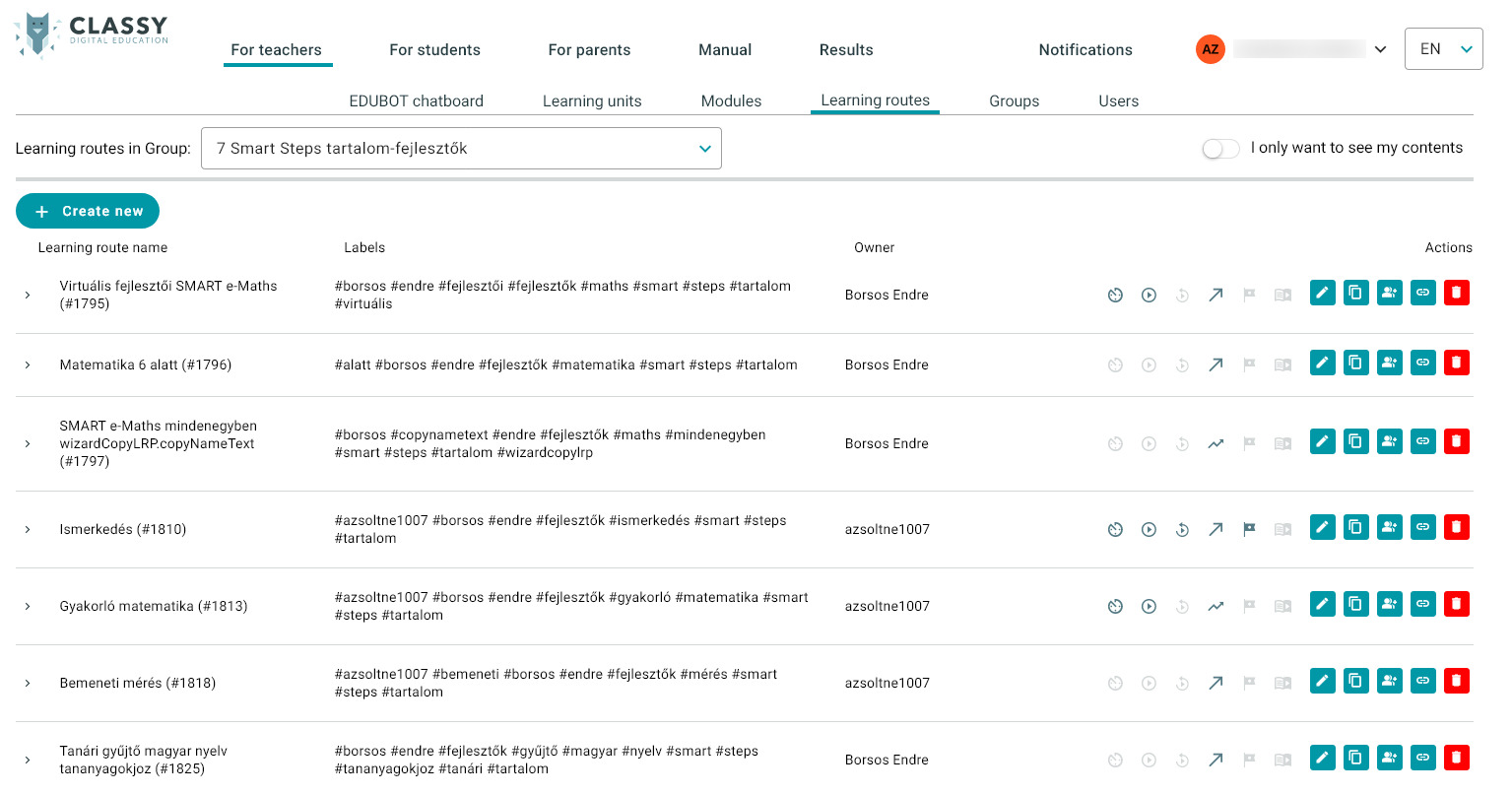Učebné trasy sú prístupné po otvorení stránky Pre učiteľov - Učebné trasy. Tu si môžete vybrať, ktoré učebné trasy skupiny chcete vidieť. V pravom hornom rohu zoznamu môžete prepnúť zoznam tak, aby zobrazoval len vaše vlastné učebné trasy (bez tých, ktoré boli zdieľané s vami).
Otvorením stránky Učebné trasy si môžete pozrieť zoznam učebných trás v rámci vybranej skupiny s ich názvom, štítkami a vlastníkom. Môžete tiež vidieť malé ikony označujúce niektoré hlavné nastavenia trasy:
 Schedule - trasa je naplánovaná na zverejnenie v skupine,
Schedule - trasa je naplánovaná na zverejnenie v skupine, Playable - trasa je povolená na jednorazové prehrávanie,
Playable - trasa je povolená na jednorazové prehrávanie, Replayable - trasa je povolená na prehrávanie a opakované prehrávanie,
Replayable - trasa je povolená na prehrávanie a opakované prehrávanie, /
/  Lineárne / adaptívne prehrávanie - postup je lineárny cez učebné jednotky alebo používateľ môže prejsť na vyššiu úroveň náročnosti, ak na danej úrovni dosiahne dobré výsledky,
Lineárne / adaptívne prehrávanie - postup je lineárny cez učebné jednotky alebo používateľ môže prejsť na vyššiu úroveň náročnosti, ak na danej úrovni dosiahne dobré výsledky, Story Frame - na trase je povolený hravý príbehový rám,
Story Frame - na trase je povolený hravý príbehový rám, Zadanie domácej úlohy - na trase je zadaná domáca úloha,
Zadanie domácej úlohy - na trase je zadaná domáca úloha,
Modrá farba ikon znamená, že daná funkcia je aktivovaná.
Na pravej strane riadka trasy môžete vykonávať činnosti s danou učebnou trasou:
 Upraviť - tu môžete otvoriť okno nastavenia trasy.
Upraviť - tu môžete otvoriť okno nastavenia trasy. Kopírovanie - kopírovanie vytvorí kópiu vzdelávacej trasy a celého jej obsahu (skopírované vzdelávacie jednotky sú prístupné v zozname Vzdelávacie jednotky - Moje vzdelávacie jednotky v moduloch; skopírované moduly sú prístupné v zozname Moduly - Moje moduly). Toto je užitočné, ak chcete vykonať nejaké zmeny v obsahu trasy, ale chcete zachovať nastavenia trasy a chcete zachovať aj pôvodnú trasu.
Kopírovanie - kopírovanie vytvorí kópiu vzdelávacej trasy a celého jej obsahu (skopírované vzdelávacie jednotky sú prístupné v zozname Vzdelávacie jednotky - Moje vzdelávacie jednotky v moduloch; skopírované moduly sú prístupné v zozname Moduly - Moje moduly). Toto je užitočné, ak chcete vykonať nejaké zmeny v obsahu trasy, ale chcete zachovať nastavenia trasy a chcete zachovať aj pôvodnú trasu. Zdieľať - pomocou funkcie zdieľania môžete zdieľať učebnú trasu so skupinou. Členovia skupiny majú prístup k zdieľanému modulu v závislosti od nastavenia oprávnení skupiny. Po kliknutí na tlačidlo Zdieľať sa otvorí vyskakovacie okno. Tu môžete vyhľadať skupiny, ktorých ste členom alebo vlastníkom. Ak chcete vybrať skupinu, ktorej zdieľate trasu, kliknite na zaškrtávacie políčko na ľavej strane názvu skupiny a kliknite na tlačidlo Share with selected (Zdieľať s vybraným), čím zdieľate trasu výučby a zatvoríte vyskakovacie okno. Zdieľanie trasy je užitočné, keď chcete pozvať iných používateľov, aby sa podieľali na úprave obsahu trasy, alebo keď chcete zdieľať trasu so študentmi, aby si ju mohli prehrať.
Zdieľať - pomocou funkcie zdieľania môžete zdieľať učebnú trasu so skupinou. Členovia skupiny majú prístup k zdieľanému modulu v závislosti od nastavenia oprávnení skupiny. Po kliknutí na tlačidlo Zdieľať sa otvorí vyskakovacie okno. Tu môžete vyhľadať skupiny, ktorých ste členom alebo vlastníkom. Ak chcete vybrať skupinu, ktorej zdieľate trasu, kliknite na zaškrtávacie políčko na ľavej strane názvu skupiny a kliknite na tlačidlo Share with selected (Zdieľať s vybraným), čím zdieľate trasu výučby a zatvoríte vyskakovacie okno. Zdieľanie trasy je užitočné, keď chcete pozvať iných používateľov, aby sa podieľali na úprave obsahu trasy, alebo keď chcete zdieľať trasu so študentmi, aby si ju mohli prehrať. Odkaz - pri prepojení systém vygeneruje odkaz na trasu, ktorý môžete ľubovoľným spôsobom preposlať neregistrovaným používateľom - v tomto prípade sa výkon a výsledky nesledujú, takže táto funkcia je určená predovšetkým na propagačné účely. Otvorením odkazu sa otvorí prehrávacia stránka trasy, na ktorej môžete trasu dokončiť. Po kliknutí na tlačidlo
Odkaz - pri prepojení systém vygeneruje odkaz na trasu, ktorý môžete ľubovoľným spôsobom preposlať neregistrovaným používateľom - v tomto prípade sa výkon a výsledky nesledujú, takže táto funkcia je určená predovšetkým na propagačné účely. Otvorením odkazu sa otvorí prehrávacia stránka trasy, na ktorej môžete trasu dokončiť. Po kliknutí na tlačidlo  sa zobrazí vyskakovacie okno s odkazom, ktorý sa automaticky skopíruje do schránky (môžete ho však skopírovať aj ručne). Ak chcete zavrieť vyskakovacie okno, kliknite na tlačidlo OK.
sa zobrazí vyskakovacie okno s odkazom, ktorý sa automaticky skopíruje do schránky (môžete ho však skopírovať aj ručne). Ak chcete zavrieť vyskakovacie okno, kliknite na tlačidlo OK. Odstrániť - odstránením trasy učenia odstránite trasu zo systému. Obsah trasy (moduly, učebné jednotky) sa neodstráni.
Odstrániť - odstránením trasy učenia odstránite trasu zo systému. Obsah trasy (moduly, učebné jednotky) sa neodstráni.
Kliknutím na riadky zoznamov ich môžete otvoriť, aby ste odhalili nižšie úrovne učebných trás: modules, blocks, úrovne obtiažnosti a učebné jednotky v rámci nich. Poradie obsahu možno meniť ťahaním sivých bodiek ![]() na ľavom okraji riadku.
na ľavom okraji riadku.